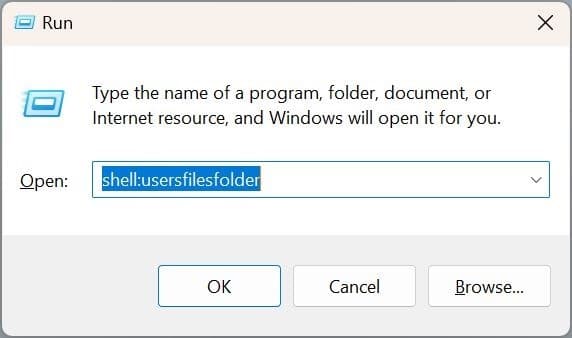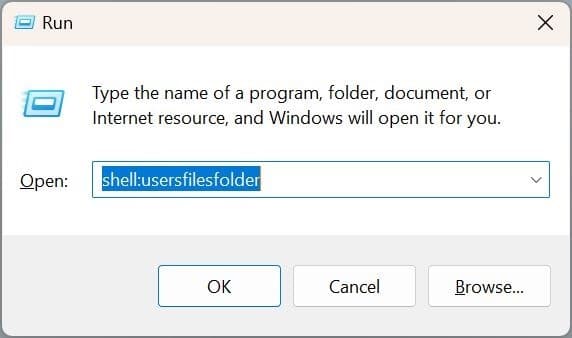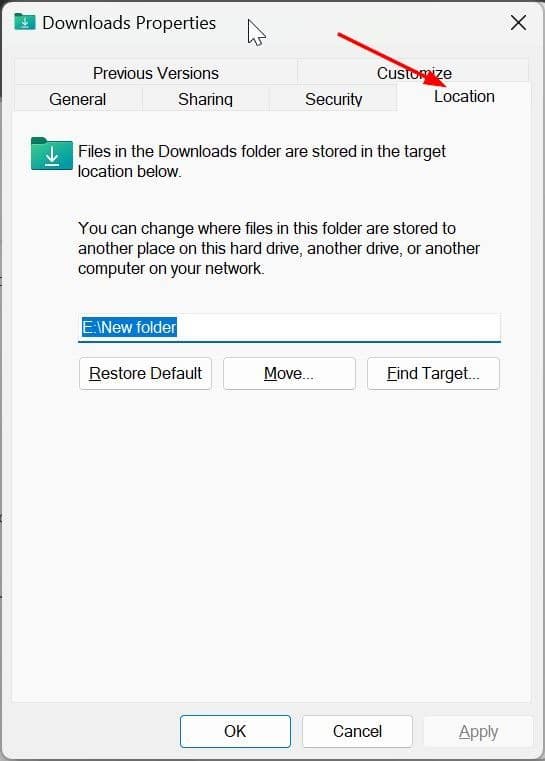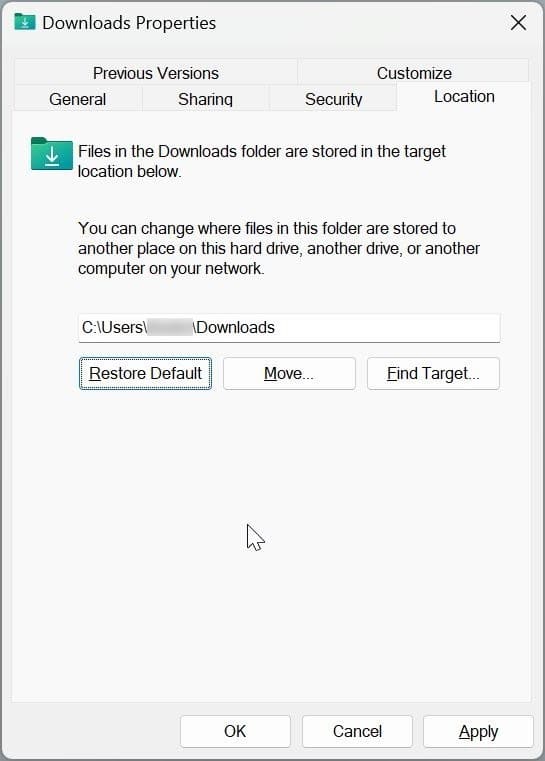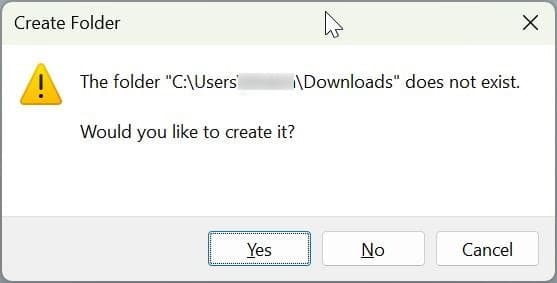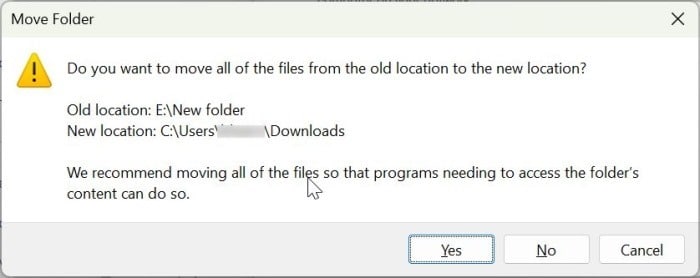Рабочий стол, Документы , «Загрузки», «Изображения», «Видео» и «Музыка» — это некоторые личные папки в операционной системе Windows. Пользователи ПК могут сохранять важные файлы в этих папках.
Все личные папки по умолчанию расположены на установочном диске Windows. Доступ к этим папкам можно получить из Проводник файлов .
Поскольку пользователи сохраняют важные файлы в этих личных папках, многие предпочитают перемещать их на диск, отличный от установочного диска Windows, чтобы избежать удаления их и сохраненных данных во время Переустановка Windows 10/11 .
Инструкции можно найти в руководстве по перемещению папок «Рабочий стол», «Документы», «Загрузки», «Изображения» и «Музыка» в руководстве Windows.
Если вы переместили все или одну из этих личных папок и теперь хотите восстановить их в исходное местоположение (C:\Users\youruseraccount), это руководство для вас.
Восстановить расположение личных папок по умолчанию в Windows 10/11
ПРИМЕЧАНИЕ.Прежде чем перемещать личные папки в места по умолчанию, убедитесь, что на установочном диске Windows 10/11 доступно достаточно места, чтобы избежать ошибок.
Шаг 1.Откройте командное окно Выполнить, используя логотип Windows+ горячую клавишу Rили поиск. Введите shell:usersfilesfoldersи нажмите клавишу Enter, чтобы просмотреть все личные папки.
В качестве альтернативы для доступа к некоторым из этих папок можно также использовать быстрый доступ в проводнике (называемый «Домой» в последних версиях Windows 11).
Шаг 2.Нажмите правой кнопкой мышиличную папку, которую вы хотите переместить обратно в исходное местоположение, а затем выберите параметр Свойства..
Шаг 3.В диалоговом окне Свойстваперейдите на вкладку Местоположение.
Шаг 4:Здесь вы можете увидеть текущее местоположение выбранной личной папки. Чтобы восстановить его в местоположение по умолчанию, нажмите кнопку Восстановить настройки по умолчанию.
Шаг 5.Нажмите кнопку Применить, а затем нажмите кнопку Да, когда появится следующий запрос. Вот и все! В зависимости от размера папки вашему компьютеру может потребоваться от нескольких секунд до нескольких минут, чтобы переместить ее в исходное местоположение.